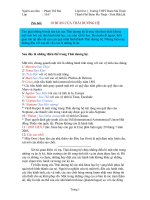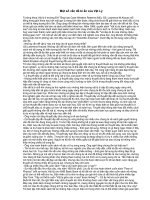BÍ ẩn của WINDOWS 7
Bạn đang xem bản rút gọn của tài liệu. Xem và tải ngay bản đầy đủ của tài liệu tại đây (169.56 KB, 5 trang )
BÍ ẨN CỦA WINDOWS 7
1. Windows Defender.
- Windows Defender là hậu bối của công cụ Microsoft Security Essentials vốn cũng rất có ích trên
Windows 7 nhưng được bổ sung tính năng diệt virus. Bạn có thể kích hoạt Windows Defender
trên máy trong mục Control Panel.
2. Trình chụp ảnh màn hình tích hợp
- Windows 7 được trang bị công cụ Snipping Tool để chụp ảnh màn hình. Ảnh chụp màn hình sẽ
được lưu vào thư mục Pictures trong thư viện của máy. Phím tắt windows + Print Screen
( PrtSc).
3. Tìm và sửa lỗi.
- Microsoft trang bị cho các phiên bản Windows rất nhiều công cụ để sửa lỗi nhưng rất ít người
biết dùng vì chúng được đặt rải rác ở nhiều nơi khác nhau và khá khó tìm. Với Windows 7, tất cả
các công cụ này đã được tập trung về một chỗ đó là chương trình con (applet) có tên là Find and
Fix Problems nằm trong Control Panel. Người dùng có thể tìm hiểu thêm những khả năng của
chương trình này bằng cách đọc hướng dẫn trong mục ‘Within Windows’.
4. “Quay phim” những trục trặc.
- Là một người dùng máy tính có kinh nghiệm, bạn sẽ có nhiều lần được bạn bè gọi điện nhờ giúp
đỡ nhưng cái khó nhất là đôi khi người cần giúp đỡ không biết miêu tả lỗi hoặc vấn đề trục trặc
thế nào cho bạn hiểu để mà chỉ dẫn. Windows 7 đã có một công cụ để giải quyết vấn đề này. Chỉ
cần bật chương trình “Problem Steps Recorder”, bấm vào nút 'Record' và thao tác như bình
thường. Tất cả các hành động như bấm chuột, gõ phím… sẽ được chương trình này ghi lại và lưu
dưới dạng file nén MHTML. Công việc giờ đây chỉ là gửi email file đó đi và chờ nhận sự giúp
đỡ.
5. “Tăng lực” cho System Restore.
- System Restore (Khôi phục hệ thống) là một tính năng sửa lỗi khá hay của Windows và
Microsoft đã quyết định biến nó trở nên thuận tiện hơn nữa. Chỉ cần một cái click chuột, chương
trình này trên Windows 7 sẽ hiển thị một cách rất chi tiết những chương trình nào, ổ đĩa nào sẽ
được khôi phục hay bị xóa nếu bạn chọn các thời điểm khác nhau. Không chỉ có vậy, người dùng
giờ đây còn có thể tính toán được dung lượng đĩa cứng cần thiết để lưu System Restore. Người
dùng cũng có thể chỉ sao lưu các thiết lập, cài đặt trên Windows để tiết kiệm dung lượng đĩa
cứng.
6. Khám phá “nút thắt cổ chai”.
- Nếu chiếc máy tính dùng Windows 7 của bạn chạy ì ạch, hãy khởi động tính năng Resource
Monitor (Giám sát nguồn tài nguyên) để kiểm tra. Không chỉ cho phép hiển thị tất cả những hoạt
động của máy như Task Manager trên các phiên bản trước, chương trình này còn hiển thị luôn
những hoạt động ấy đang chiếm dụng bao nhiêu phần trăm CPU, bao nhiêu RAM, bao nhiêu ổ
cứng hay thậm chí là bao nhiêu băng thông mạng… Công việc phát hiện “nút cổ chai” trên
Windows giờ đây đã dễ dàng hơn rất nhiều.
7. Tự tạo đĩa khởi động và khôi phục hệ thống.
- Windows 7 còn có thêm tính năng tạo một đĩa khởi động có chức năng sửa lỗi cho Windows.
Nếu một ngày nào đó, chiếc máy tính của bạn không thể khởi động được như bình thường, chỉ
cần đưa chiếc đĩa đó vào và khôi phục toàn bộ hệ thống. Thực ra, đây không phải là một tính
năng quá mới mẻ vì nó cũng chỉ là một phiên bản chạy trên đĩa CD của công cụ Start-up Repair
(Sửa lỗi khởi động) có trong bộ đĩa cài đặt Windows Vista. Nhưng đây lại là một cứu cánh rất
hữu dụng cho những người chưa bao giờ được cầm một bộ DVD cài đặt của Windows 7.
8. Chống phân mảnh nhiều ổ đĩa cùng một lúc.
- Khác với các phiên bản Windows trước khi chỉ cho phép người dùng chống phân mảnh đĩa cứng
trên từng phân vùng một, Windows 7 cho phép bạn thực hiện công việc này trên tất cả các phân
vùng hay ổ đĩa cứng cùng một thời điểm để tiết kiệm thời gian.
Cho dù bạn là một người đã dùng thành thạo hệ điều hành Windows hay mới chỉ là một người mới
bắt đầu làm quen với nó, thì bạn đều có thể thường xuyên sử dụng một vài thủ thuật giúp các thao
tác diễn ra nhanh hơn. Chúng tôi xin giới thiệu 26 thủ thuật giúp bạn tiết kiệm thời gian khi sử dụng
Windows XP, Vista hay Windows 7. Xin vui lòng in bản danh sách này ra, để trên bàn, dưới gối
hoặc bất kỳ nơi nào khác để có thể sử dụng mỗi khi cần thiết.
I - Những thủ thuật Windows kinh điển
Chuyển đổi giữa các ứng dụng trên màn hình:
Sử dụng tổ hợp phím Alt-Tab để chuyển đổi giữa các chương trình đang mở mà không phải sử dụng
chuột. Đó có lẽ là thủ thuật lâu đời, và hay được sử dụng nhất của hệ điều hành Windows.
Chuyển tới các cửa sổ khác nhau trong một ứng dụng:
Nhấn tổ hợp phím Ctrl-Tab để chuyển từ cửa sổ này tới của sổ kia của một ứng dụng (hoặc giữa các
tab khác nhau của cửa sổ trình duyệt web). Đây là một thủ thuật tương tự như ở trên, nhưng có lẽ lại
là thao tác ít được sử dụng nhất từ trước tới nay.
Khi cần, hãy tìm kiếm:
Nếu bạn không thích tìm kiếm file và các ứng dụng thông qua menu kiểu lồng, bạn có thể truy nhập
vào hầu hết các ứng dụng, applet, hoặc file theo kiểu cũ bằng cách gõ tên chúng vào ô tìm kiếm
(Search box). Gõ Calculator, Control Panel, hay thậm chí là tên của một bài nhạc trong ổ cứng của
bạn, và sau đó nhấn phím Enter.
Nhìn thấy mọi thư mục:
Trên cửa sổ Window Explorer, click vào Tools Folder Options, từ đó bạn có thể cho hiện mọi thư
mục bị ẩn, hoặc hiển thị đường dẫn đầy đủ ở thanh tiêu đề, hiển thị phần file mở rộng, và nhiều hơn
thế nữa.
Những file update không mong muốn:
Đề giữ phiên bản hệ điều hành của bạn ổn định và được cập nhật một cách phù hợp, xin hãy mở
Windows Update (Automatic Update đối với Windows XP) và đặt chế độ Download updates but let
me choose whether to install them (tải các bản updates về và để cho tôi lựa chọn có nên cài đặt
chúng hay không). Bằng cách này, bạn sẽ không phải ở vào tình cảnh bị Windows hối thúc khởi
động lại máy khi bạn không mong muống (hoặc tệ hơn nữa, là tự động khởi động lại máy khi bạn
không ở trước màn hình PC với một văn bản đang mở và chưa được lưu lại).
Tùy chọn thanh tác vụ của bạn:
click chuột phải vào Thanh tác vụ (Taskbar) và chọn Properties để tìm các lựa chọn có thể chuyển
Start menu trở lại kiểu cũ, hay chọn xem biểu tượng nào sẽ được xuất hiện trên Notification area),
rồi cài đặt các chương trình mặc định xuất hiện trên Start bar menu, và nhiều hơn nữa.
Các thủ thuật với ổ cứng:
Bạn có thể làm mọi việc với ổ cứng của mình ngay trên nền Windows bằng cách vào Start Run, gõ
diskmgmt.msc rồi nhấn để mở tiện ích Disk Management, ở đây bạn có thể thay đổi tên ổ cứng, một
số đặc tính, thậm chí với Vista bạn có thể chia ổ ngay ở tiện ích này (với điều kiện bạn nên backup
dữ liệu trước để đề phòng các sự cố có thể xảy ra).
Làm cho văn bản của bạn trở nên đặc biệt:
Bạn muốn có những ký tự đặc biệt như là © hay là ¿, xin hãy vào Start Programs Accessories
System Tools character map để mở ra ứng dụng cho phép bạn copy và paste các ký tự đặc biệt mà
bạn cần.
Chụp lại màn hình theo cách không thể đơn giản hơn:
muốn chụp lại màn hình hiện tại, xin nhấn phím Print Screen, thao tác đó sẽ giúp bạn copy lại một
bức ảnh toàn bộ màn hình của bạn vào clipboard, từ đó bạn có thể paste bức ảnh này vào ứng dụng
Paint hoặc một chương trình biên tập hình ảnh nào mà bạn thích. Nếu muốn chụp chỉ mỗi cửa sổ
hiện hành, xin hãy sử dụng tổ hợp phím Ctrl-Alt-Print Screen. Nếu bạn muốn chụp chỉ một phần
màn hình với kích thước tùy thích, xin hãy thử với các ứng dụng Screenshot Captor hoặc Snapshot.
Tạo shortcut:
click chuột phải vào biểu tượng của ứng dụng, mở Properties menu, và chọn tab Shortcuts. Bạn cũng
có thể định nghĩa một tổ hợp phím tắt để mở ứng dụng của bạn tại đây. Đối với Windows 7 bạn có
thể sử dụng shortcut cho Snipping Tool để giúp cho việc chụp màn hình dễ dàng hơn.
Các phím dính (Sticky keys):
Giữ 2 phím cùng lúc – ví dụ như là Ctrl-C để thực hiện lệnh copy – là một thao tác đôi khi không
phải dễ dàng (nhất là với những người khuyết tật). Nhấn phím Shift 5 lần liên tiếp để kích hoạt
Stickey Keys, một tiện ích giúp bạn có thể khởi động một tổ hợp phím tắt mà không phải nhấn các
phím chức năng Shift, Ctrl, Alt, hoặc Windows nhiều lần hoặc phải giữ chúng liên tục. Nếu bạn
muốn tắt chức năng này, xin hãy nhấn phím Shift 5 lần liên tiếp.
Xếp hàng các cửa sổ:
Nếu bạn muốn sắp xếp hai (hay nhiều) cửa sổ một cách lần lượt trong Windows XP hoặc Vista, hãy
giữ phím Ctrl và click và các cửa sổ mà bạn muốn trên thanh tác vụ (taskbar); sau đó nhấn chuột
phải vào thanh tác vụ và chọn Tile Vertically. Trong Windows 7, bạn có thể kéo thả bất kỳ một cửa
sổ nào đang mở sang cạnh phải hoặc trái của màn hình và máy sẽ tự động thao tác tương tự như trên.
Về kiểu truyền thống (đối với Control Panel):
Bạn có còn nhớ giao diện Control Panel theo kiểu cũ, kiểu hiển thị tất cả các mục cùng lúc rất tiện
lợi? Trong Windows XP và Vista, chỉ cần mở Control Panel ra và chọn Switch to Classic View. Đối
với Windows 7, click vào View by trên menu xổ ở góc trên bên phải và thực hiện tùy chọn theo cách
mà bạn muốn.
II - Tăng tốc các ứng dụng của bạn
Quản lý Task Manager:
Windows có cung cấp một ứng dụng dựng sẵn là Task Manager (quản lý tác vụ, được mở bằng tổ
hợp phím Ctrl-Alt-Del và click Task Manager), là một ứng dụng rất hữu ích cho phép bạn kiểm soát
tình trạng sử dụng tài nguyên của hệ thống, nhưng một số người dùng chuyên nghiệp sẽ yêu thích
Process Explorer hơn, đó là ứng dụng chỉ ra chi tiết hơn giúp bạn có thể tìm ra đâu là điểm làm thất
thoát bộ nhớ hay vấn đề gặp phải với các DLL gây phiền toái.
Đổi IP để sửa lỗi kết nối mạng:
nếu bạn gặp vấn đề kết nối mạng, xin mở cửa sổ command prompt (bằng cách gõ cmd vào ô Run
trên Start menu), và gõ dòng lệnh ipconfig/ renew để kết nối lại với mạng máy tính của bạn.
Chỉ mục cái này, không phải cái kia:
tiện ích đánh dấu chỉ mục tìm kiếm Windows Search indexer có thể tăng tốc độ tìm kiếm, nhưng quá
trình đánh dấu chỉ mục bản thân nó lại có thể gây ra sự lãng phí tài nguyên hệ thống khá lớn. Để
khắc phục tình trạng này, đối với Windows XP, hãy mở My Computer, click chuột phải vào biểu
tượng của từng ổ cứng và chọn Properties, ở phía cuối của menu, bạn sẽ thấy dòng tùy chọn “Allow
indexing service to index this disk for faster searches”, bỏ đánh dấu dòng này và click OK. Một
menu sẽ hiện ra và bạn hãy chọn “apply to all folders”. Khi thao tác này thực hiện xong, sự lãng phí
tài nguyên của hệ thống sẽ giảm đi đáng kể.
Để máy tính khởi động nhanh hơn:
Nếu PC của bạn cứ “dậm chân tại chỗ” trong quá trình khởi động, xin nhấn phím Windows và gõ
msconfig để mở tiện ích System Configuration. Kiểm tra trong tab Startup để xem hệ thống của bạn
load những gì khi khởi động. Máy tính của bạn có thể khởi động những dịch vụ và ứng dụng mà bạn
không cần hoặc không cần thiết được sử dụng trong khi khởi động.
Quản lí các thư mục được chia sẻ:
Để có sự trợ giúp trong việc quản lí các thư mục được chia sẻ trên máy tính của bạn, click chuột phải
vào My Computer (hoặc Computer đối với Windows 7) và click vào Manage để tới công cụ
Computer Management. Sau đó chỉ tới mục Shared Folders để xem danh sách các thư mục được chia
sẻ, và những tùy chọn liên quan tới chúng.
III - Một số ứng dụng hữu ích
Không cần dùng chuột:
Những người dùng XP có thể sử dụng Launchy, một chương trình điều khiển bàn phím cho phép
bạn truy nhập các chương trình, files, và thậm chí cả các Website với chỉ vài tổ hợp phím đơn giản.
(Người dùng Vista hoặc Windows 7 có thể sử dụng được ứng dụng tương tự từ công cụ tìm kiếm
trên Start menu).
Xóa ứng dụng sạch hơn:
Để chắc chắn các chương trình đã được dỡ bỏ hoàn toàn, hãy sử dụng Revo Uninstaller– ứng dụng
thường xóa sạch hoàn toàn các ứng dụng hơn là chức năng remove program mà Windows cung cấp
sẵn.
Không còn khó chịu với User Account Control:
Nếu bạn cảm thấy mệt mỏi với những hộp thọai User Account Control nổi lên thường xuyên trong
Windows Vista, nhưng bạn không muốn tắt hoàn toàn các chức năng bảo mật, xin thử sử dụng tiện
ích TweakUAC để cài đặt nó về chế độ Quiet Mode. Windows 7 cũng có riêng các chức năng điều
khiển UAC, nhưng bạn vẫn có thể tận dụng tốt các tiện ích từ TweakUAC.
“Làm bẩn tay” với Greasemonkey:
tối ưu hóa trình duyệt Web của bạn với Greasemonkey cho Firefox, một ứng dụng đi kèm giúp bạn
chọn trong số hàng ngàn scipt do người dùng thiết kế để khóa các pop-up quảng cáo, hay thay đổi
layout của các website quen thuộc, và còn nhiều hơn thế nữa (cũng có các ứng dụng đi kèm với
Internet Explorer, Chrome, and Safari tương tự với ứng dụng này).
Các lệnh với phím Windows
Khóa các cửa (và cả cửa sổ):
Bạn muốn ra ngoài vài phút? Hãy nhớ ấn tổ hợp phím Windows-L để khóa màn hình máy tính lại –
thao tác giúp cho bạn bảo vệ máy tính của mình, để không ai có thể truy nhập vào được. Tất nhiên,
trừ trường hợp họ biết password của bạn!
Run, Windows, run:
Để truy nhập cửa sổ lệnh dễ dàng, ấn tổ hợp phím Windows-R.
Mở Windows Explorer bằng bàn phím:
Bạn muốn mở cửa sổ Windows Explorer mà không cần rời tay khỏi bàn phím? Vui lòng sử dụng tổ
hợp phím Windows-E.
Hiện nhanh Desktop trên màn hình:
Để tới màn hình Desktop ngay lập tức, hãy sử dụng tổ hợp phím Windows-D để ẩn hết các cửa sổ
đang mở. Nhấn Windows-D thêm lần nữa để trở lại trạng thái như ban đầu.